导航菜单界面
在地图主界面,触摸 按钮,切换至导航菜单界面。
按钮,切换至导航菜单界面。
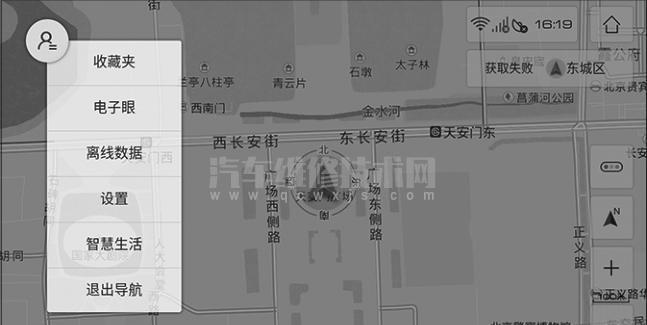
触摸【退出导航】按钮,可退出导航系统。
导航菜单收藏夹的使用
在导航菜单界面,触摸【收藏夹】按钮,切换至收藏夹界面。
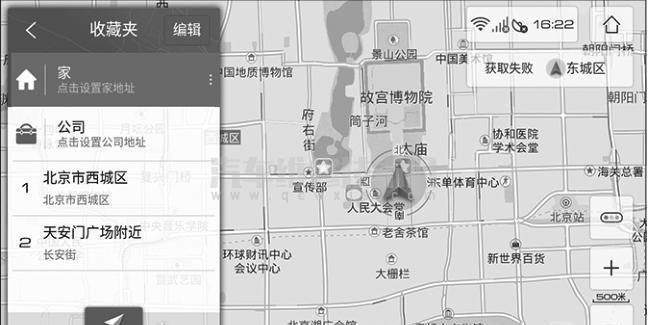
若家/公司的地址未设定,触摸【家】/【公司】按钮,可以进行家/公司位置的设定。在左侧列表里触摸选择一个收藏点,地图中心点会移动到该收藏点的位置。
触摸【去这里】按钮,可以将选择的收藏点设置为目的地。在左侧列表里,选择一个收藏点后,再次触摸该收藏点,切换至该收藏点详情界面,可对其取消收藏和查周边操作。
收藏夹列表编辑
触摸【编辑】按钮,切换至收藏夹列表编辑界面。
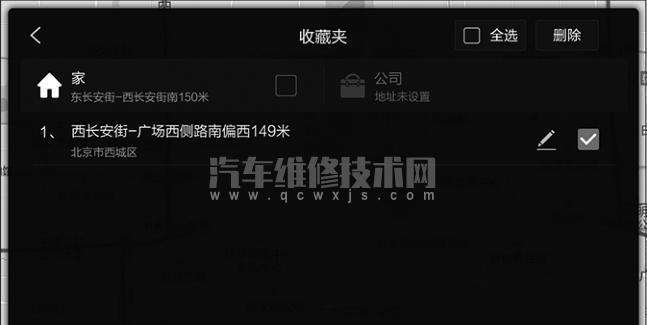
触摸【全选】按钮,选择全部收藏点。
触摸【删除】按钮,可以删除选择的收藏点。
触摸收藏点后面的 按钮,可对该收藏点的名称进行设置。
按钮,可对该收藏点的名称进行设置。
导航菜单电子眼的使用
在导航菜单界面,触摸【电子眼】按钮,切换至电子眼界面。

在左侧列表里触摸选择一个电子眼,地图中心点会移动到该电子眼的位置。
在左侧列表里,选择一个电子眼后,再次触摸该电子眼,切换至该电子眼详情界面。可对其进行编辑和删除操作。
电子眼列表编辑
在电子眼界面,触摸【编辑】按钮,切换至电子眼列表编辑界面。
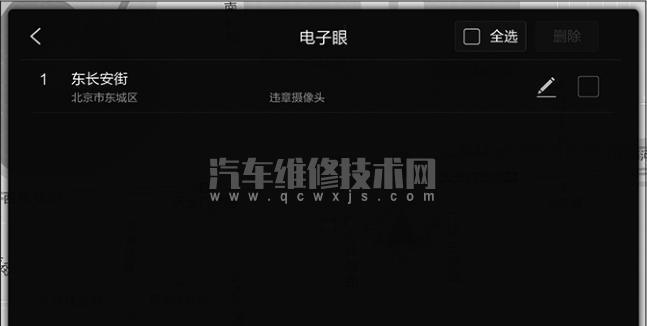
触摸【全选】按钮,选择全部电子眼。
触摸【删除】按钮,可以删除选择的电子眼。
电子眼编辑
电子眼列表编辑界面,触摸电子眼后面的 按钮,切换至电子眼编辑界面。
按钮,切换至电子眼编辑界面。
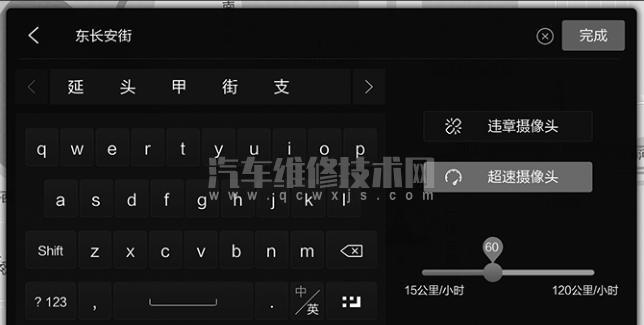
可设置电子眼的名称,可将其设置为违章摄像头或超速摄像头。
触摸【完成】按钮,完成电子眼设置。
添加电子眼
在电子眼界面,触摸 按钮,切换至搜索界面,搜索完成后切换至搜索结果列表。
按钮,切换至搜索界面,搜索完成后切换至搜索结果列表。
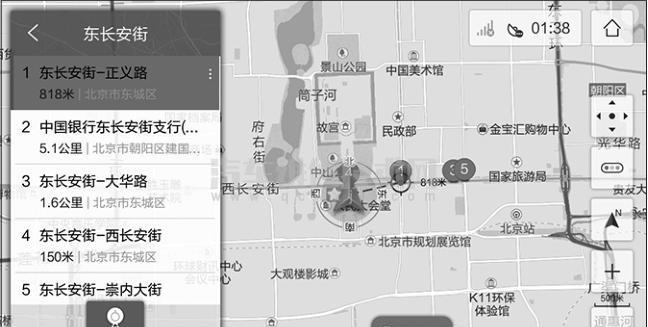
在左侧列表里触摸选择一个条目,地图中心点会移动到所选条目的位置。
触摸【设置电子眼】按钮,切换至电子眼编辑界面,编辑完成后,可将选择的条目设置为电子眼。